
Jika Anda pernah penasaran dengan aplikasi mana yang paling Anda gunakan di iPhone Anda, ada cara untuk melacak, tetapi Anda harus mengaktifkan Apple Waktu layar Fitur dulu. Inilah cara mengaturnya.
Pertama, nyalakan waktu layar
Sebelum Anda dapat mengetahui aplikasi mana yang paling Anda gunakan di iPhone Anda, Anda harus menghidupkan fitur gratis yang dibangun di iOS dan iPado yang disebut Waktu layar . Waktu layar membantu Anda melacak bagaimana Anda menggunakan iPhone Anda. Ini juga dapat membantu Anda meletakkan batasan penggunaan aplikasi Anda jika Anda mau, meskipun itu opsional.
Untuk mengaktifkan waktu layar, buka aplikasi Pengaturan, lalu ketuk "Waktu Layar."

Selanjutnya, ketuk "Nyalakan waktu layar" dan pilih "Ini adalah iPhone saya" atau "Ini adalah iPhone anak saya," tergantung pada opsi mana yang paling sesuai dengan situasi Anda.

Setelah itu, Anda akan melihat halaman ringkasan waktu layar tanpa data - tetapi kami akan memperbaiki masalah itu dengan cukup cepat!
Selanjutnya, gunakan iPhone Anda - dan kemudian periksa waktu layar lagi
Tangkapan dengan menggunakan waktu layar adalah bahwa ia perlu diaktifkan untuk mulai mengumpulkan data tentang aplikasi mana yang paling Anda gunakan. Jika Anda baru menyalakannya, Anda tidak akan memiliki daftar aplikasi yang paling banyak digunakan untuk dilihat.
Jadi, sekarang waktu layar telah diaktifkan, gunakan iPhone Anda seperti biasa. Setelah beberapa saat, Anda dapat memeriksa kembali dengan waktu layar dan melihat beberapa statistik. (Hubungi saya dan beri tahu saya ketika Anda siap, dan kami akan melanjutkan.)
Ok, sudah setahun sekarang, dan saya punya janggut yang sangat panjang. Juga, Anda telah memiliki waktu layar yang dihidupkan sepanjang waktu! Buka aplikasi Pengaturan dan ketuk "Waktu layar" lagi.

Pada halaman Ringkasan Waktu Layar, Anda akan melihat bagan yang menunjukkan aktivitas harian rata-rata Anda. Di bawah grafik itu, ketuk "Lihat semua aktivitas."
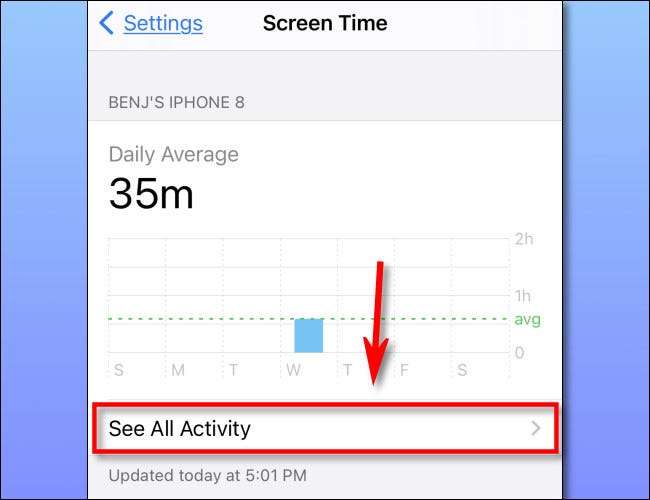
Selanjutnya, pilih apakah Anda ingin melihat aplikasi yang paling banyak digunakan selama periode sehari, minggu, bulan, atau tahun di bagian atas layar. (Lebih banyak pilihan akan muncul jika Anda menjaga waktu layar diaktifkan lebih lama.)
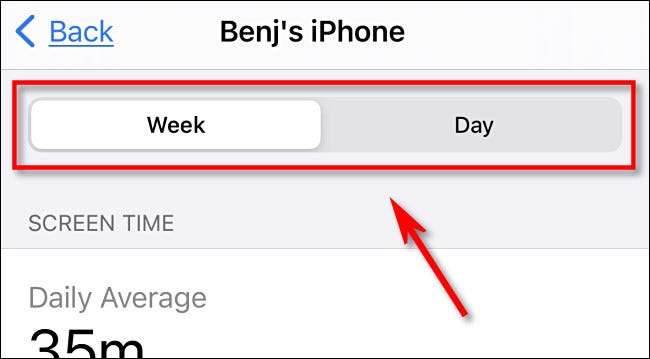
Kemudian, gulir ke bawah ke bagian "Paling Banyak Digunakan", dan Anda akan melihat daftar aplikasi yang diurutkan di mana Anda menggunakan periode waktu yang paling dipilih, dengan aplikasi yang paling banyak digunakan yang tercantum di bagian atas.

Dari sini, ada berbagai cara yang dapat Anda jelajahi data ini. Jika Anda mengetuk "Tampilkan lebih banyak" di dekat bagian bawah daftar, daftar akan berkembang. Jika Anda mengetuk "Tampilkan kategori," Anda dapat melihat aplikasi yang paling banyak digunakan yang diurutkan berdasarkan kategori luas, seperti "sosial," "kreativitas," atau "belanja & amp; Makanan."
Akhirnya, ambil tindakan
Saat menelusuri daftar "paling banyak digunakan" dalam waktu layar di iPhone, Anda bisa mendapatkan detail lebih lanjut tentang berapa banyak Anda menggunakan aplikasi tertentu dengan mengetuk ikonnya. Sementara pada layar tampilan-detail, jika Anda ingin mengatur batas waktu untuk mencegah Anda menggunakan aplikasi terlalu banyak, gulir ke bawah dan ketuk "Tambah Batas."
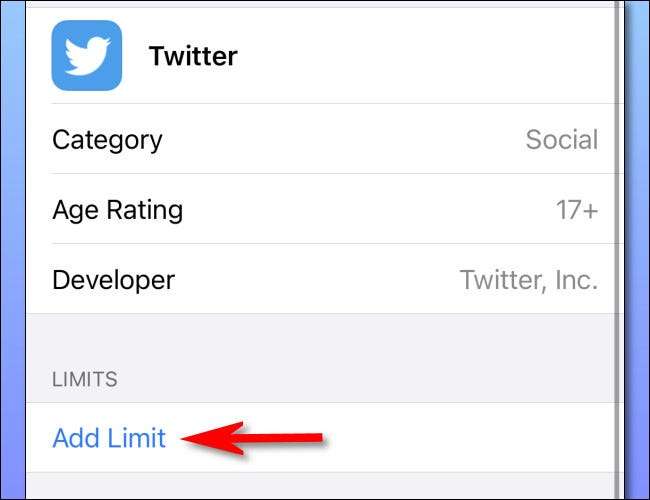
Setelah itu, Anda akan melihat layar di mana Anda dapat mengatur batas waktu untuk aplikasi dalam jam atau menit. Setelah selesai, ketuk "Tambah."
Mulai sekarang, setiap kali waktu Anda habis, Anda akan melihat lansiran muncul, mengingatkan Anda bahwa "kemarin Anda" tidak ingin Anda menggunakan aplikasi lagi. Bergulat secara psikologis dengan diri masa lalu Anda Seperti itu di luar ruang lingkup tutorial ini, tetapi setidaknya Anda akan tahu bahwa waktu layar sedang melakukan tugasnya. Semoga beruntung!
TERKAIT: Cara menggunakan dan mengkonfigurasi waktu layar di iPhone atau iPad Anda







